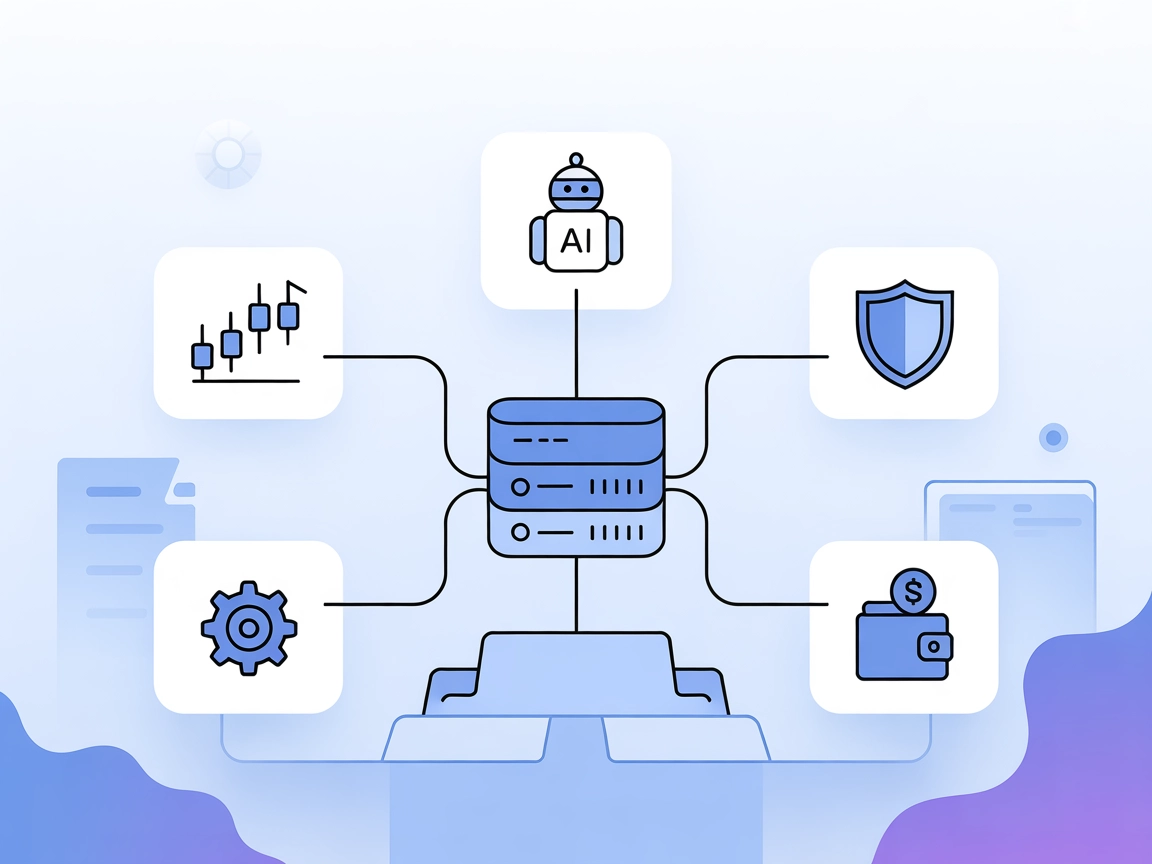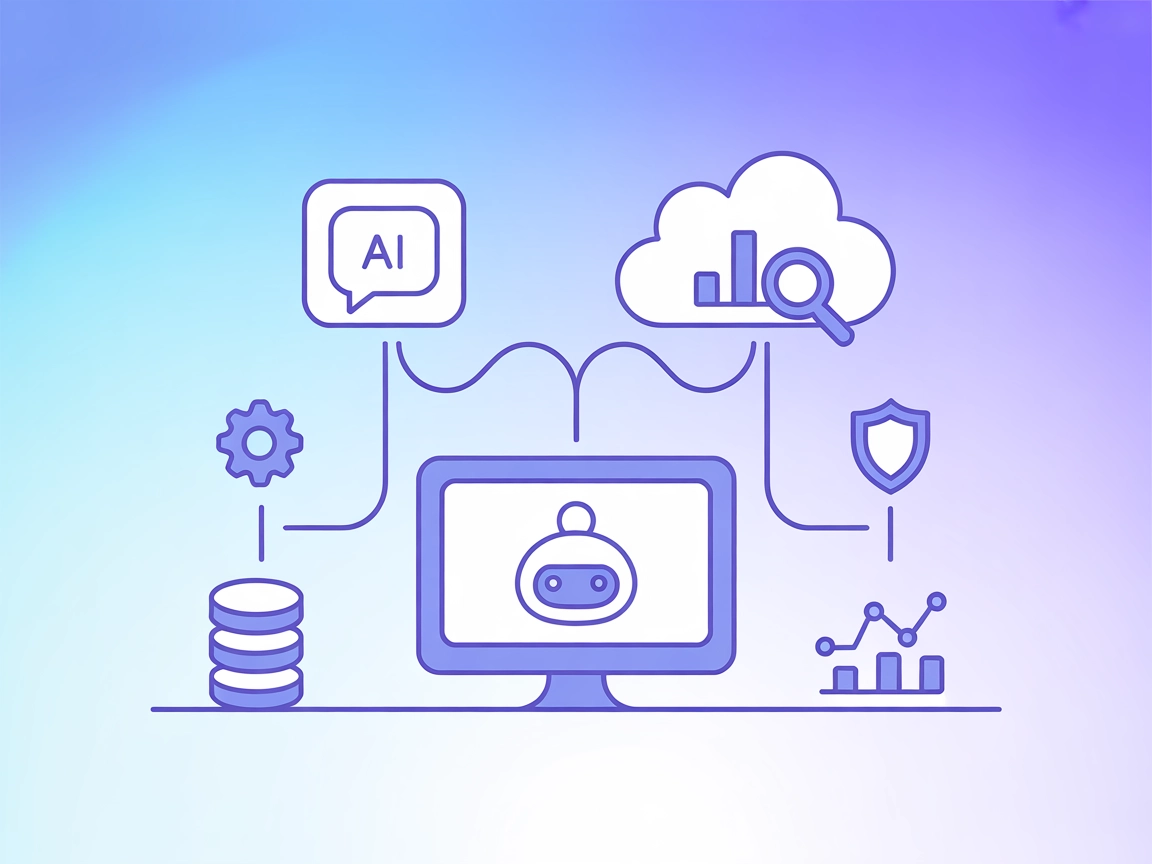
Integrace Algolia MCP serveru
Algolia MCP Server umožňuje uživatelům FlowHunt propojit AI asistenty s API pro vyhledávání a analytiku Algolia přes Model Context Protocol, čímž zjednodušuje v...

Propojte svého AI asistenta s platformou Alpaca pro obchodování a tržní data pomocí Alpaca MCP Serveru a získejte plynulé finanční pracovní postupy přímo ze svých oblíbených nástrojů založených na LLM.
FlowHunt poskytuje dodatečnou bezpečnostní vrstvu mezi vašimi interními systémy a AI nástroji, čímž vám dává podrobnou kontrolu nad tím, které nástroje jsou přístupné z vašich MCP serverů. MCP servery hostované v naší infrastruktuře lze bezproblémově integrovat s chatbotem FlowHunt i s populárními AI platformami jako jsou ChatGPT, Claude a různé AI editory.
Alpaca MCP (Model Context Protocol) Server je specializovaná integrační vrstva, která umožňuje AI asistentům a velkým jazykovým modelům (LLM) komunikovat s obchodní platformou Alpaca prostřednictvím příkazů v přirozeném jazyce. Díky propojení přes MCP mohou vývojáři i uživatelé obchodovat s akciemi a opcemi, analyzovat finanční data, spravovat portfolia, pracovat s watchlisty a přistupovat k aktuálním tržním informacím přímo ze svých oblíbených LLM nástrojů a IDE, jako je Claude Desktop, Cursor a VScode. Tento server přemosťuje propast mezi AI agenty a obchodní infrastrukturou, takže úkoly jako zadávání příkazů, získávání historických dat nebo sledování aktiv na watchlistu jsou plynulé a dostupné prostřednictvím konverzačních rozhraní, což výrazně zefektivňuje workflow pro algoritmické obchodování, finanční analýzu i správu portfolia.
V poskytnutém repozitáři nebo dokumentaci nejsou výslovně uvedeny žádné šablony promptů.
V poskytnutých souborech nebo dokumentaci nejsou popsány žádné explicitní MCP zdroje.
V dostupných souborech nebo dokumentaci není uveden žádný explicitní seznam nástrojů.
Obchodování s akciemi a opcemi
Používejte přirozený jazyk pro zadávání, úpravu a rušení obchodů s akciemi a opcemi přímo z rozhraní poháněného LLM, což umožňuje jak algoritmické, tak diskreční obchodní workflow bez nutnosti ruční navigace v platformě.
Správa portfolia
Zobrazte zůstatky na účtech, kontrolujte otevřené a uzavřené pozice a spravujte své držby pomocí konverzačních příkazů pro snadnější dohled a rebalancování portfolia.
Získávání tržních dat
Vyžádejte si aktuální i historická tržní data včetně kotací, obchodů, cenových svíček a řeckých písmen opcí pro podporu výzkumu a tvorby obchodních strategií.
Správa watchlistů
Vytvářejte a spravujte personalizované watchlisty pro sledování aktiv, což uživatelům umožňuje monitorovat více cenných papírů a rychle reagovat na změny na trhu.
Historie objednávek a stav trhu
Získejte kompletní historii objednávek, kontrolujte stav otevření/zavření trhu a přistupujte ke korporátním akcím (výsledky, splity, dividendy) pro komplexní přehled o účtu a trhu.
V dostupné dokumentaci nebo kódu nejsou uvedeny žádné specifické instrukce pro Windsurf.
Předpoklady:
Vytvořte/Upravte soubor .env:
Přidejte následující do vašeho .env v adresáři projektu:
ALPACA_API_KEY = "your_alpaca_api_key"
ALPACA_SECRET_KEY = "your_alpaca_secret_key"
PAPER = True
Spusťte MCP Server:
python alpaca_mcp_server.py
Nakonfigurujte Claude Desktop:
Nastavení → Vývojář → Upravit konfiguraciclaude_desktop_config.json:{
"mcpServers": {
"alpaca": {
"command": "<project_root>/venv/bin/python",
"args": [
"/path/to/alpaca-mcp-server/alpaca_mcp_server.py"
],
"env": {
"ALPACA_API_KEY": "your_alpaca_api_key",
"ALPACA_SECRET_KEY": "your_alpaca_secret_key"
}
}
}
}
Uložte konfiguraci a restartujte Claude Desktop
V dostupné dokumentaci nebo kódu nejsou uvedeny žádné specifické instrukce pro Cursor.
V dostupné dokumentaci nebo kódu nejsou uvedeny žádné specifické instrukce pro Cline.
API klíče jsou definovány pomocí proměnných prostředí, jak je ukázáno v sekci env JSON konfigurace:
"env": {
"ALPACA_API_KEY": "your_alpaca_api_key",
"ALPACA_SECRET_KEY": "your_alpaca_secret_key"
}
Použití MCP ve FlowHunt
Pro integraci MCP serverů do svého workflow ve FlowHunt začněte tím, že do svého flow přidáte komponentu MCP a propojíte ji se svým AI agentem:
Klikněte na komponentu MCP pro otevření panelu konfigurace. V sekci systémové konfigurace MCP vložte detaily vašeho MCP serveru v tomto JSON formátu:
{
"MCP-name": {
"transport": "streamable_http",
"url": "https://yourmcpserver.example/pathtothemcp/url"
}
}
Po uložení konfigurace je AI agent schopen tento MCP používat jako nástroj se všemi jeho funkcemi a možnostmi. Nezapomeňte změnit “MCP-name” na skutečný název vašeho MCP serveru (např. “alpaca”, “github-mcp” atd.) a URL nahradit adresou vašeho vlastního MCP serveru.
| Sekce | Dostupnost | Podrobnosti/Poznámky |
|---|---|---|
| Přehled | ✅ | Kompletní přehled v README.md |
| Seznam promptů | ⛔ | Nejsou uvedeny žádné šablony promptů |
| Seznam zdrojů | ⛔ | Nejsou vyjmenovány žádné MCP zdroje |
| Seznam nástrojů | ⛔ | Nejsou zdokumentovány žádné nástroje |
| Zabezpečení API klíčů | ✅ | Přes env v config JSON a soubor .env |
| Podpora vzorkování (méně důležité pro hodnocení) | ⛔ | Není zmíněno |
Mezi těmito dvěma tabulkami nabízí Alpaca MCP server silnou dokumentaci k nastavení a hlavním případům použití, ale chybí explicitní detaily ohledně šablon MCP promptů, dostupných nástrojů a definice zdrojů. Je velmi vhodný pro obchodní workflow a práci s tržními daty, ale prospělo by mu detailnější MCP-specifické dokumentování. Hodnocení: 6/10.
| Má LICENCI | ✅ (MIT) |
|---|---|
| Má alespoň jeden nástroj | ⛔ |
| Počet Forků | 26 |
| Počet Hvězd | 90 |
Alpaca MCP Server je integrační vrstva, která propojuje AI asistenty a LLM s obchodní platformou Alpaca, což umožňuje obchodování, správu portfolia a přístup k tržním datům pomocí příkazů v přirozeném jazyce.
Můžete zadávat, upravovat nebo rušit obchody, spravovat portfolia a watchlisty a získávat aktuální i historická tržní data – to vše z rozhraní poháněného AI.
API klíče by měly být uloženy v proměnných prostředí nebo v souboru `.env`, ne přímo v kódu či konfiguraci, abyste zabránili jejich nechtěnému odhalení.
Server je zdokumentován pro použití s Claude Desktop. Ostatní klienti jako Cursor a Cline mohou vyžadovat ruční nastavení podle podobné MCP konfigurace.
V aktuální dokumentaci pro Alpaca MCP nejsou výslovně uvedeny žádné šablony promptů ani vlastní MCP nástroje.
Přineste algoritmické obchodování a správu financí do svých AI toků integrací Alpaca MCP Serveru. Obchodujte, analyzujte a spravujte portfolia pomocí příkazů v přirozeném jazyce.
Algolia MCP Server umožňuje uživatelům FlowHunt propojit AI asistenty s API pro vyhledávání a analytiku Algolia přes Model Context Protocol, čímž zjednodušuje v...
MetaTrader MCP Server propojuje AI Large Language Models s MetaTrader 5, což umožňuje automatizované obchodování, správu portfolia a inteligentní analýzu trhu p...
LlamaCloud MCP Server propojuje AI asistenty s více spravovanými indexy na LlamaCloud, což umožňuje podnikovou extrakci dokumentů, vyhledávání i rozšiřování zna...
Souhlas s cookies
Používáme cookies ke zlepšení vašeho prohlížení a analýze naší návštěvnosti. See our privacy policy.